
RSS står for “Really Simple Syndication” eller"Rich Site Summary." Det er en dokumentspesifikasjon som lar deg enkelt samle og organisere nettbaserte nyheter og informasjon fra nettsteder i et standardisert format som ofte kalles en feed, som er som et bokmerke som aktivt oppdaterer seg selv.
Du kan abonnere på RSS-feeds ved hjelp av et verktøykalt en RSS-feedleser. Det er mange gratis feedlesere der ute som lar deg følge favorittnettstedene dine uten å måtte besøke hver for seg. Vi har tidligere publisert en artikkel som forklarer hva RSS er, og hvordan du kan dra nytte av den.
Hvis du allerede bruker Microsoft Outlook til ditte-post, kan du også bruke den til å abonnere på RSS-feeder. Vi vil forklare hvordan du legger til en ny RSS-feed til Outlook ved å bruke How-To Geek RSS-strømmen som et eksempel. For å få URL til HTG RSS-strømmen, flytt musen over TILBAKE på menylinjen på nettstedet vårt (sett nedenfor) og klikk på en RSS-strøm helt til høyre i RSS-delen av rullegardinboksen. Senere trenger du nettadressen til den valgte RSS-feedsiden.
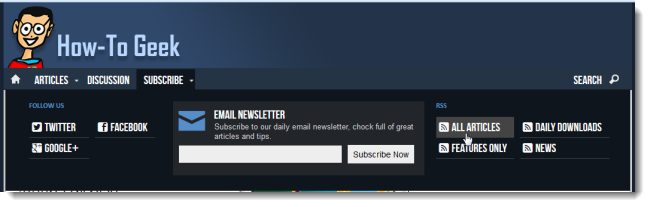
I Outlook klikker du på FIL-fanen.

Klikk på Kontoinnstillinger på skjermbildet Kontoinformasjon og velg Kontoinnstillinger fra rullegardinmenyen.

I dialogboksen Kontoinnstillinger klikker du fanen RSS-feeder og klikker Ny.

MERKNAD: Du kan også høyreklikke på RSS-feeds-mappen til venstre og velge Legg til en ny RSS-strøm fra popup-menyen.

Gå tilbake til nettleseren din og kopier URLen fra adressefeltet for RSS-feedsiden du åpnet. Lim inn URL-en i redigeringsboksen i dialogboksen Ny RSS-feed, og klikk Legg til.

Dialogboksen Alternativer for RSS-feed vises. Endre alternativene du vil endre, og klikk OK.
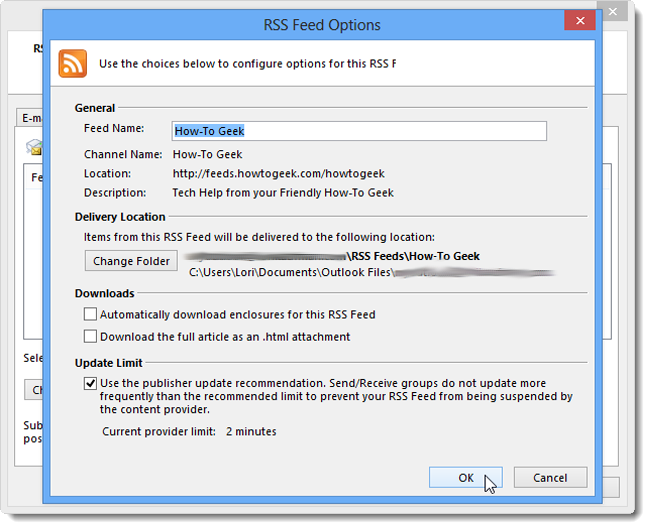
RSS-strømmen legges til listen over feeder og sier "<venter>" fordi den ennå ikke er oppdatert. Klikk Lukk for å lukke dialogboksen Kontoinnstillinger.

How-To Geek RSS-strømmen er nå oppført under RSS Feeds-mappen til venstre. Klikk på den for å oppdatere den og vise innholdet.

Artiklene fra RSS-feeden vises i den midterste ruten. Klikk på en artikkel for å vise den i høyre rute.

Når du velger en RSS-strøm, RSS-delen avHjem-fanen er tilgjengelig med flere alternativer. Du kan laste ned innhold for den valgte artikkelen som for øyeblikket, for eksempel vedlegg, vedlegg eller hele innholdet. Klikk på Del denne feeden for å sende en lenke til den valgte RSS-feeden til noen andre via e-post. Du kan også lese den valgte artikkelen i RSS-feeden i standard nettleseren ved å bruke alternativet Vis artikkel.
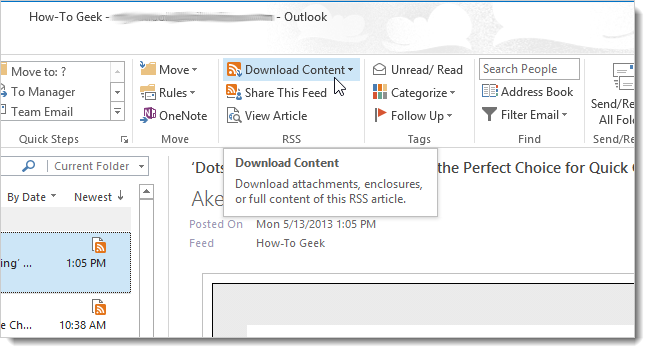
Hvis du bestemmer deg for at du ikke vil følge en av RSS-feedene dine lenger, kan du slette den. For å gjøre det, høyreklikk på strømmen og velg Slett mappe fra popup-menyen.

En bekreftelsesdialogboks vises for å sikre at du vil slette RSS-strømmen. Klikk Ja hvis du er sikker.
MERKNAD: Hvis du sletter en RSS-strøm på denne måten, slettes også alle artiklene som er lastet ned fra feedkilden.

For å fjerne en RSS-strøm og beholde artiklenedu allerede har lastet ned, gå tilbake til dialogboksen Kontoinnstillinger, som beskrevet tidligere. Klikk på RSS-feeder, velg RSS-strømmen du vil slette fra listen og klikk Fjern.
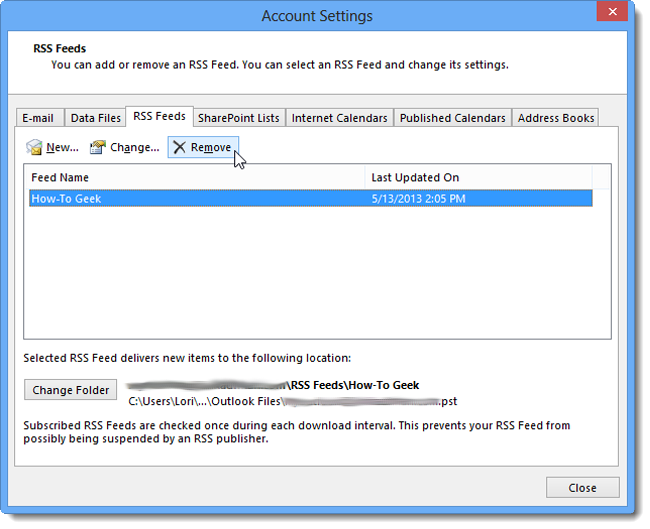
En bekreftelsesdialogboks vises for å sikre at du vil slette RSS-strømmen. Klikk Ja for å slette strømmen.
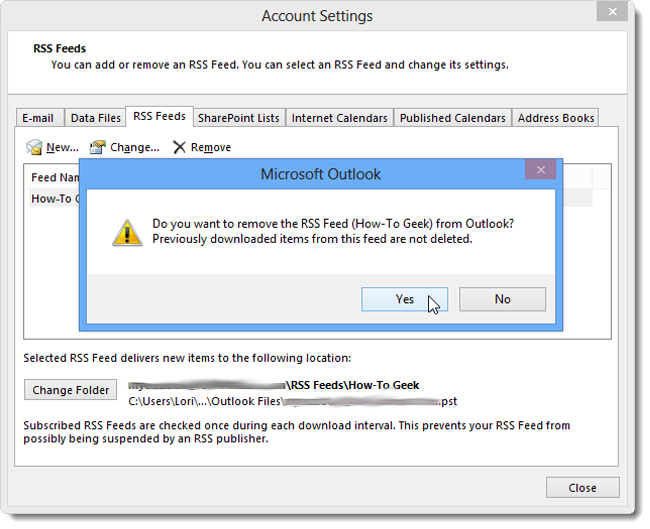
Du kan også legge til RSS-feeds til Outlook ved å bruke Common Feed List og importere RSS-feeds fra Google Reader til Outlook.
MERK: Google Reader blir pensjonist 1. juli 2013, så hvis du har brukt den og har data du vil laste ned fra kontoen din, kan du bruke Google Takeout, som lar deg laste ned en kopi av dataene dine som er lagret i Google-produkter.








